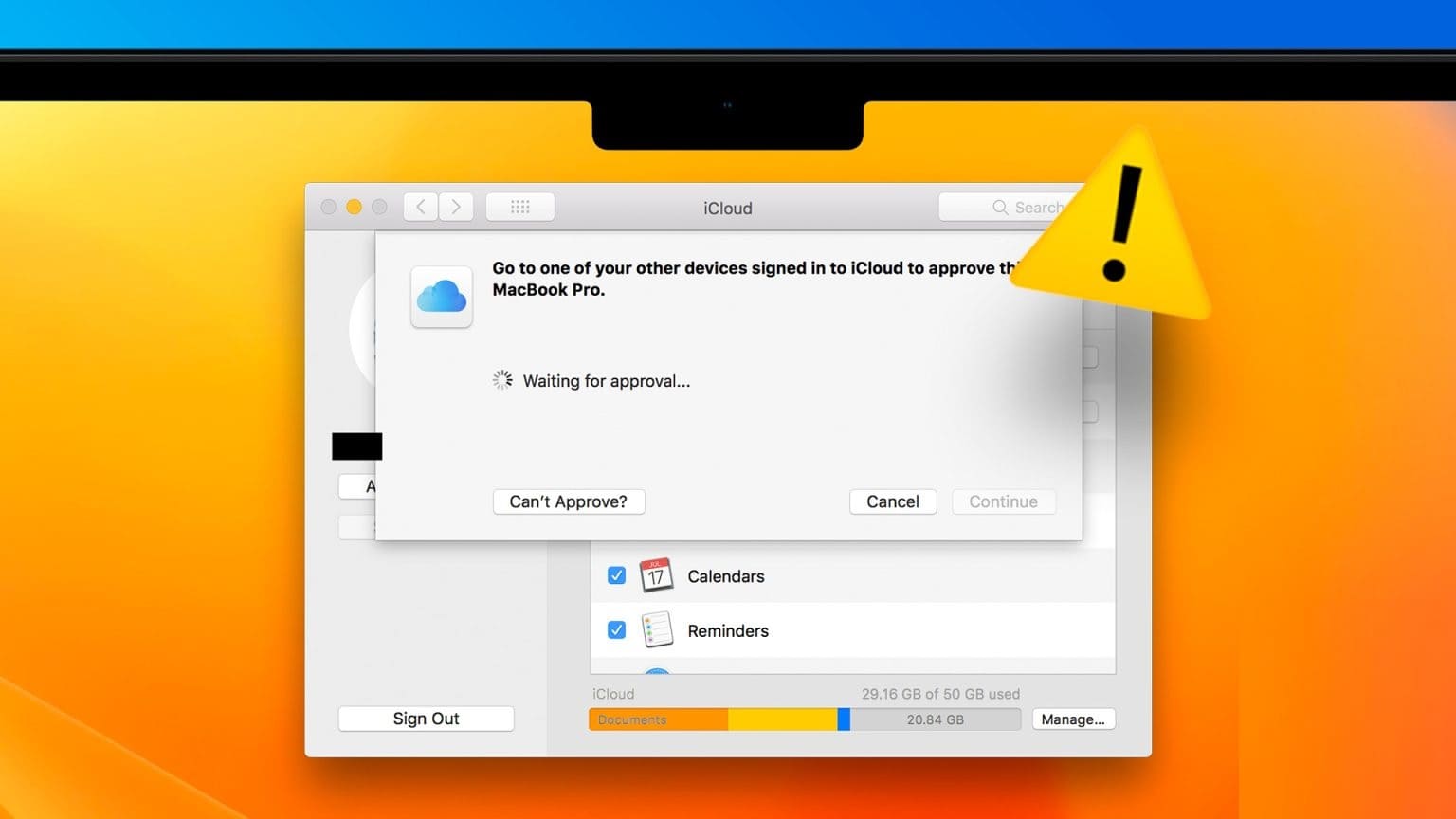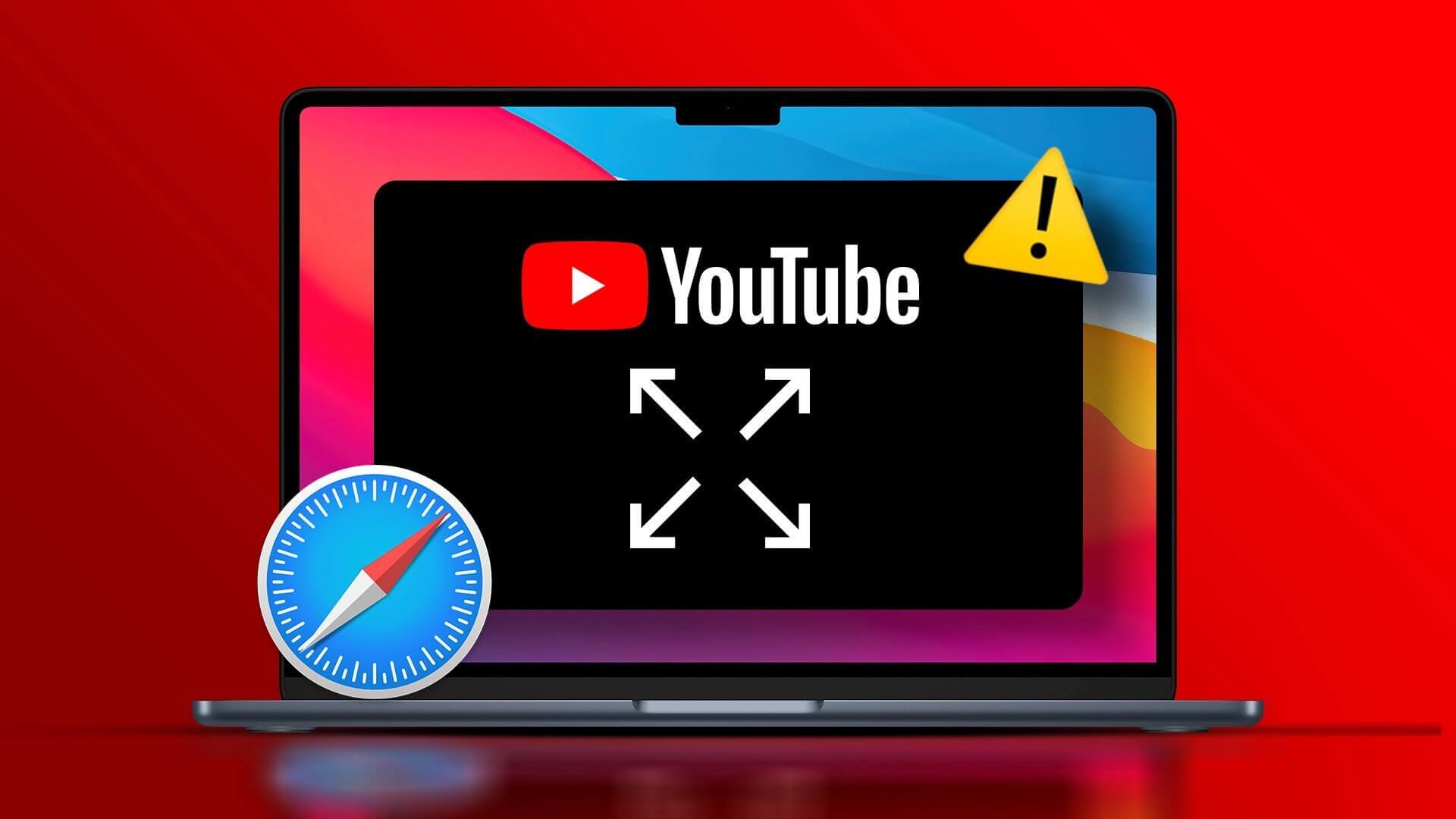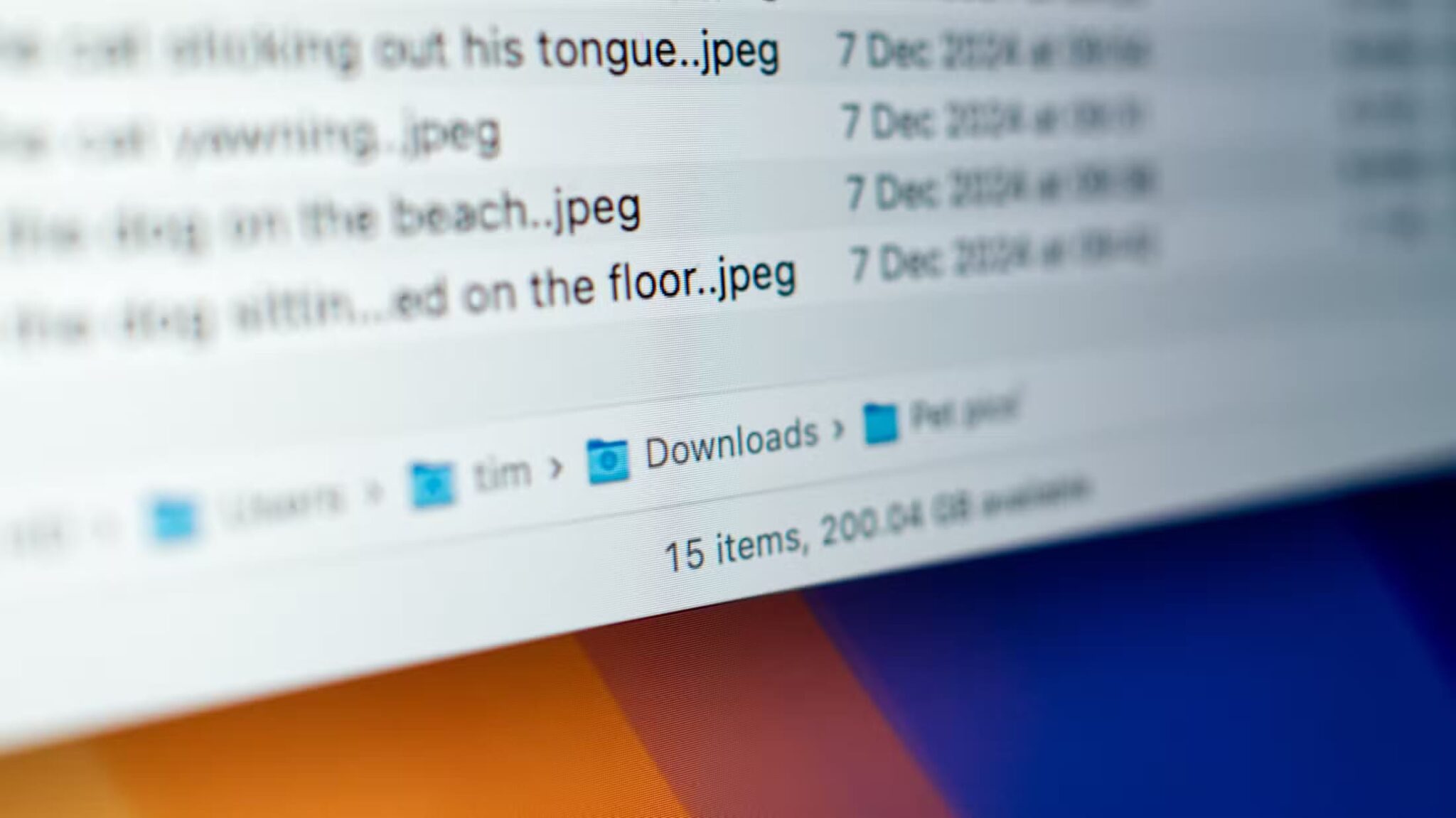Catatan Apple adalah Aplikasi pencatat yang kuat Ini memberi Anda banyak fitur pengguna premium, termasuk kerja sama Dan kemampuan untuk Kunci catatan وTag penyelenggara catatan Dan banyak lagi. Namun, aplikasi Notes bukannya tanpa kekurangan, dan banyak pengguna melaporkan bahwa aplikasi tersebut mogok di Mac mereka. Jika Anda juga menghadapi masalah yang sama, berikut adalah lima cara teratas untuk memperbaiki masalah crash Apple Notes di Mac.
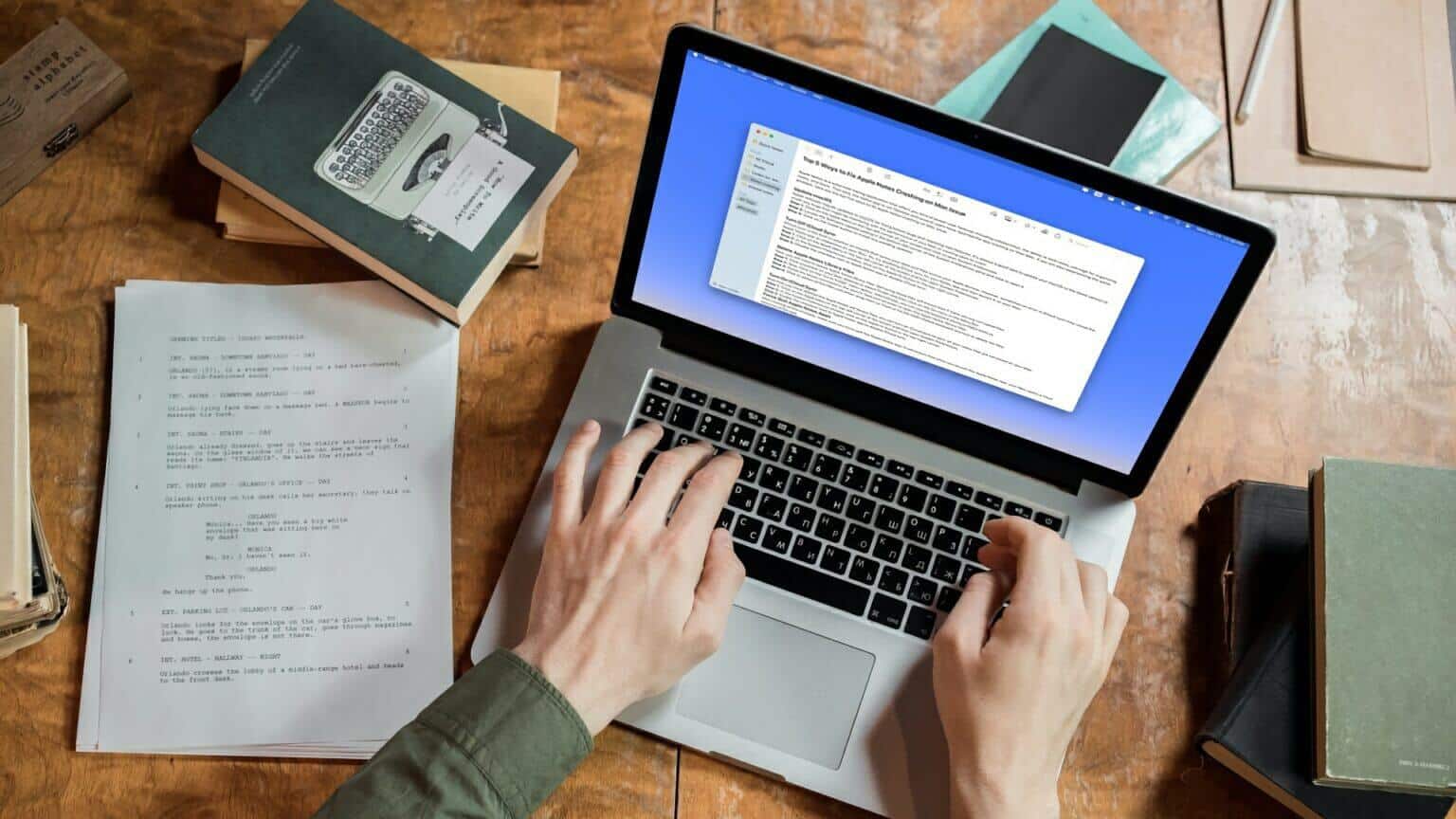
1. Perbarui macOS
Apple merilis pembaruan macOS reguler untuk memperbaiki bug yang diketahui dan merilis fitur baru. Itu selalu merupakan ide yang baik untuk memperbarui macOS ke versi terbaru untuk menghilangkan bug yang mungkin mengganggu kinerja Mac Anda atau menyebabkan aplikasi mogok.
Perlengkapan 1: Klik menu apel di sudut kiri atas layar Anda dan ketuk untuk membuka Preferensi Sistem.

Perlengkapan 2: Menemukan Pengaturan pembaruan perangkat lunak Di sudut kiri bawah panel Preferensi Sistem dan klik untuk membukanya.
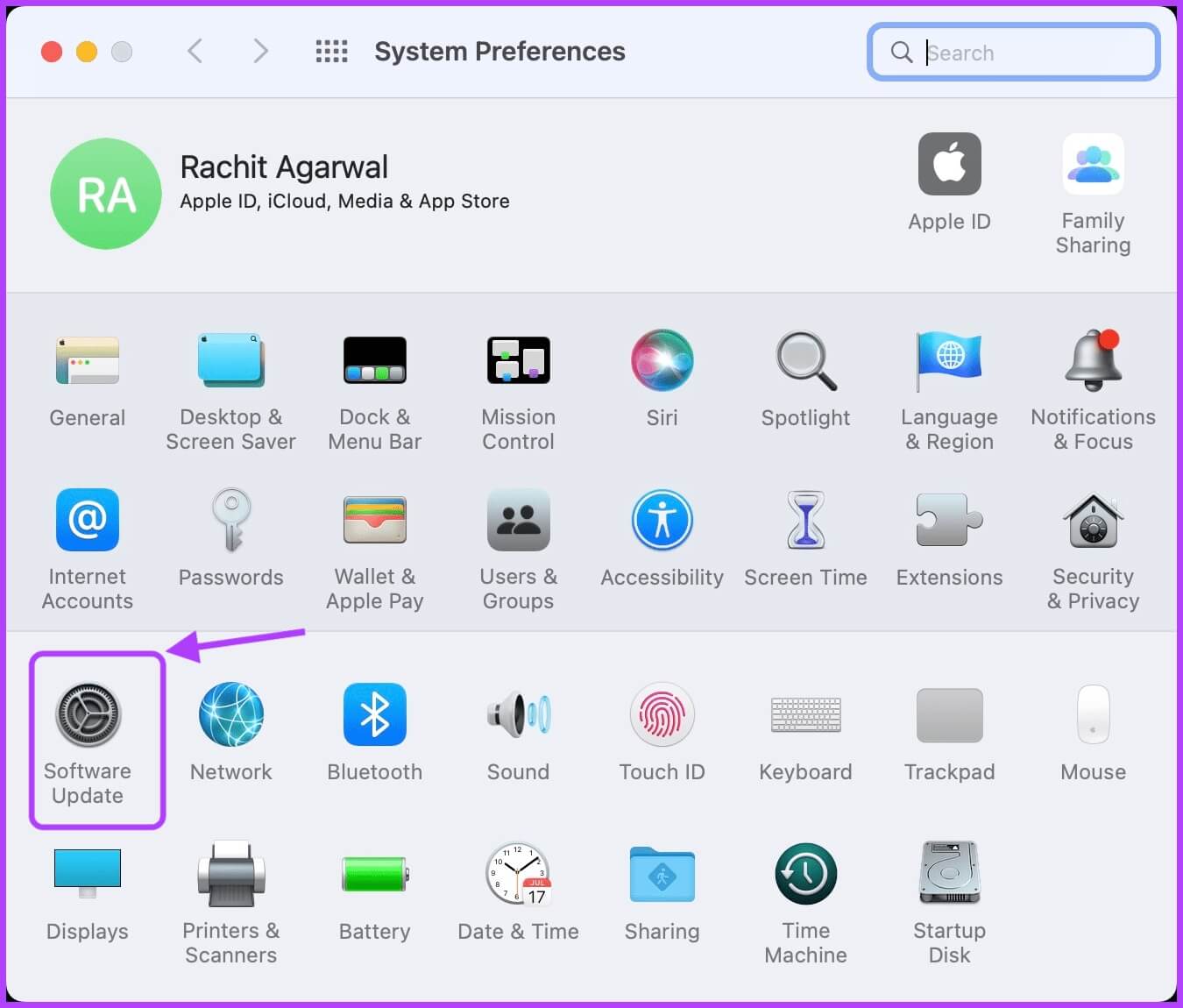
3: Klik tombol instal Untuk menginstal pembaruan yang tertunda.
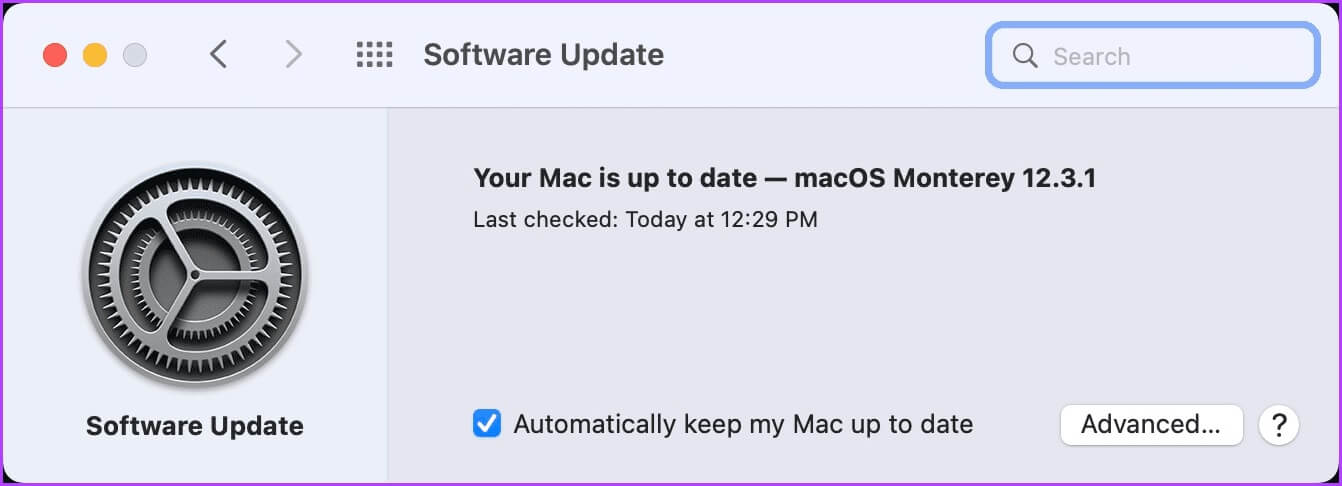
2. Matikan ICLOUD SYNC
Sinkronisasi iCloud adalah solusi macOS bawaan yang menyinkronkan data dan file Anda di seluruh perangkat Apple Anda. Namun, terkadang kesalahan sinkronisasi iCloud dapat menyebabkan aplikasi Apple Notes berperilaku tidak semestinya di Mac Anda. Jadi, coba nonaktifkan sinkronisasi iCloud untuk aplikasi Notes dan nyalakan di Mac Anda.
Perlengkapan 1: Klik menu apel di sudut kiri atas layar dan buka Preferensi Sistem.

Perlengkapan 2: في Jendela Preferensi Sistem , Klik Tombol ID Apple di pojok kanan atas.
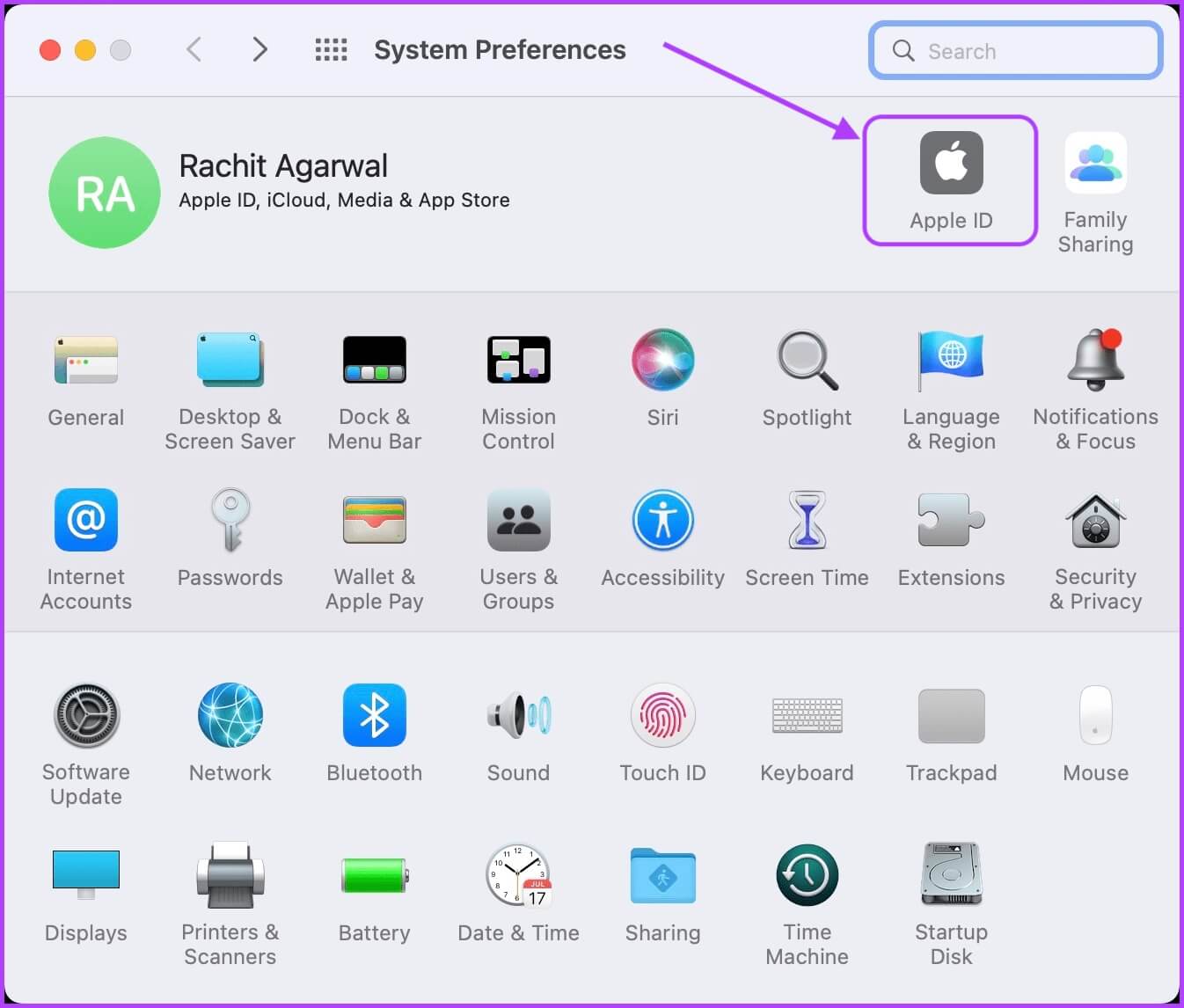
3: Nonaktifkan kotak centang di sebelah Aplikasi Catatan Apple untuk menonaktifkan sinkronisasi iCloud.
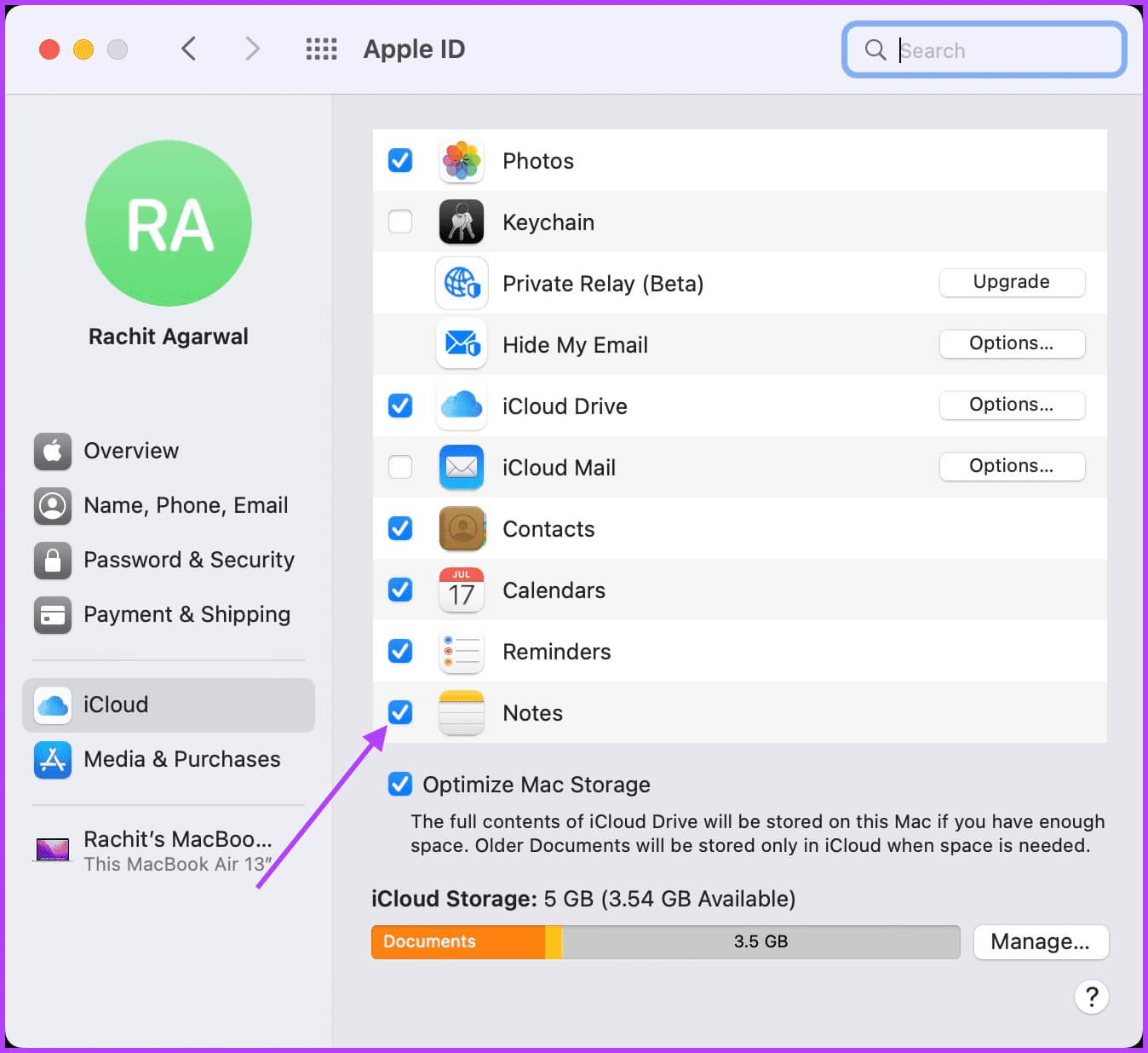
3. Hapus file perpustakaan catatan APPLE
Sekarang, Anda harus menghapus file perpustakaan Apple Notes. Ini akan memastikan bahwa semua file rusak yang menyebabkan aplikasi Notes lumpuh dihapus.
Perlengkapan 1: Klik di mana saja di desktop Mac Anda untuk memilih Finder Lalu klik Buka .menu di bilah menu.
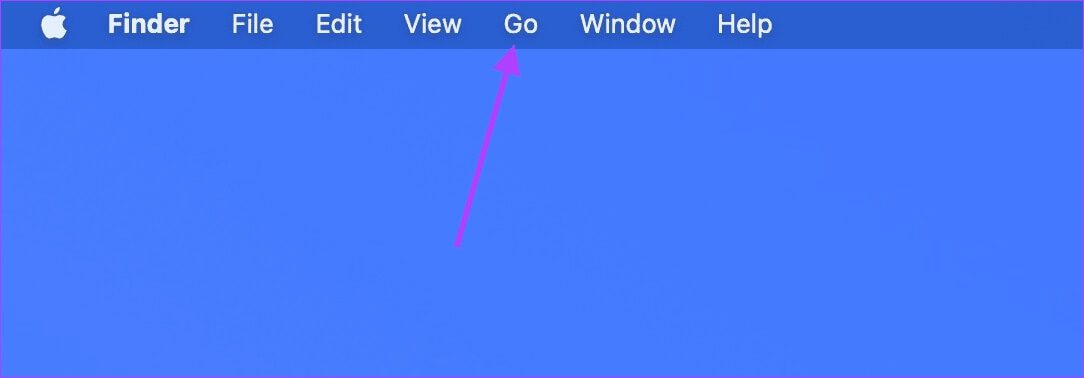
Perlengkapan 2: Klik opsi “Pergi ke Folder”. Atau, Anda dapat menggunakan Pintasan keyboard Cmd + Shift + G.
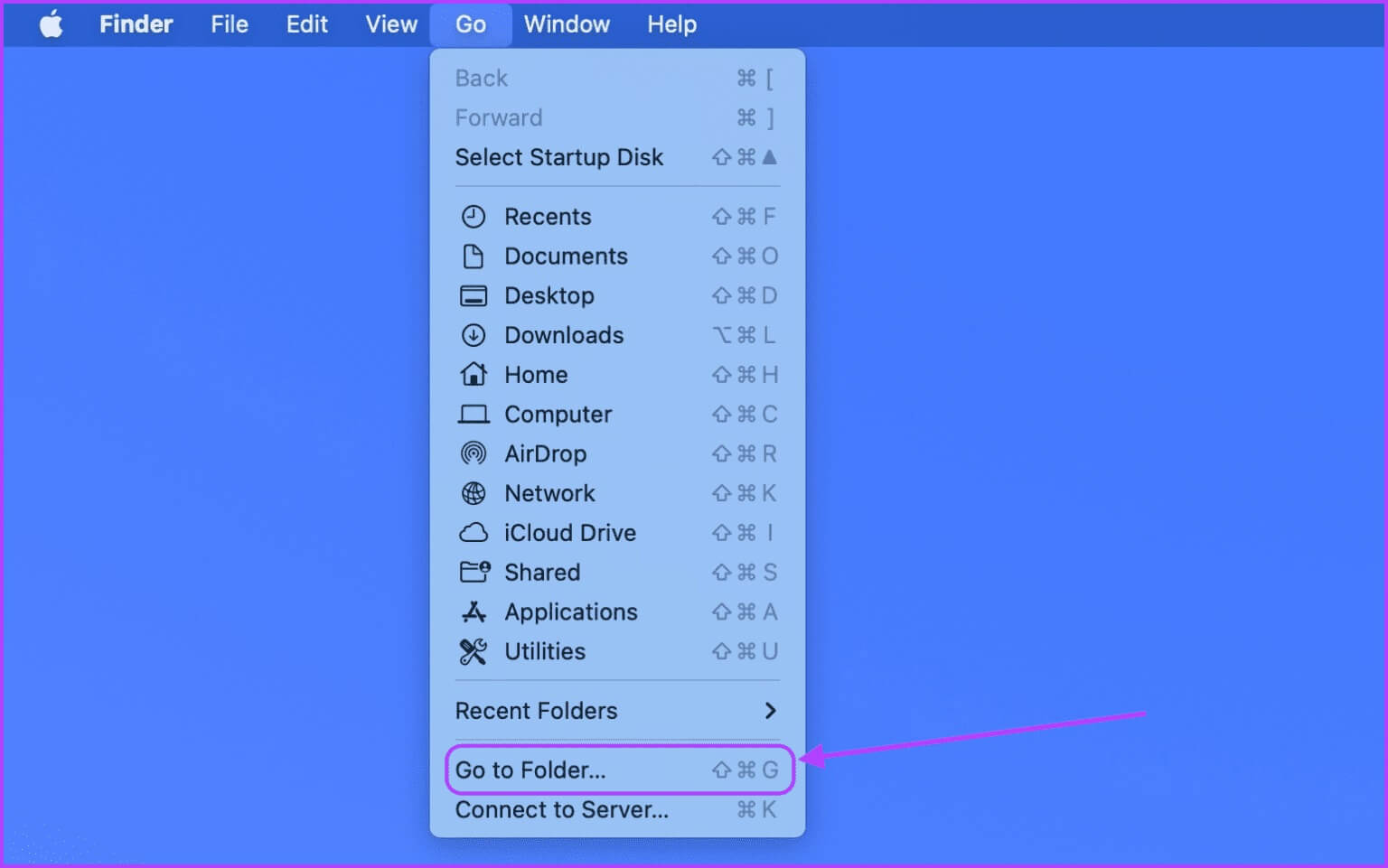
3: Tempelkan perintah di bawah ini di bidang pencarian dan tekan Enter Membuka File perpustakaan Apple Notes.
~/Library/Containers/com.apple.notes
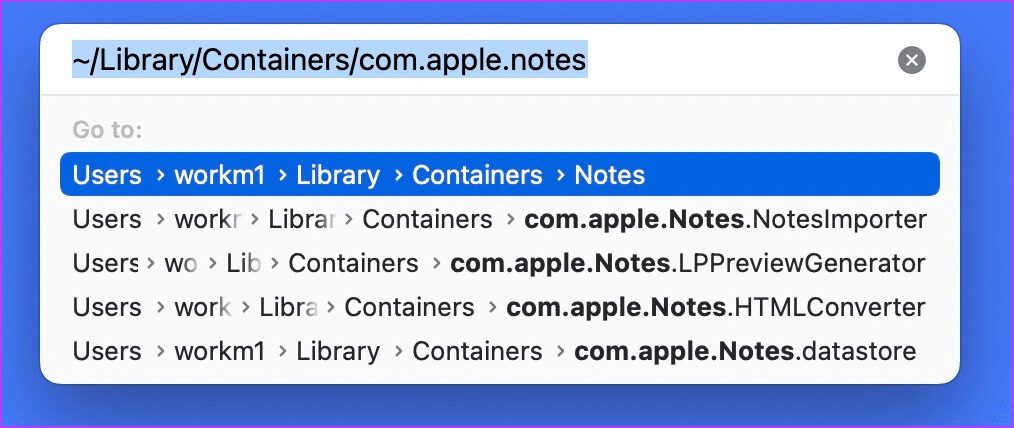
Perlengkapan 4: Menemukan semua data dan seret ke tempat sampah atau ketuk Pintasan keyboard Cmd + Hapus untuk menghapus file.
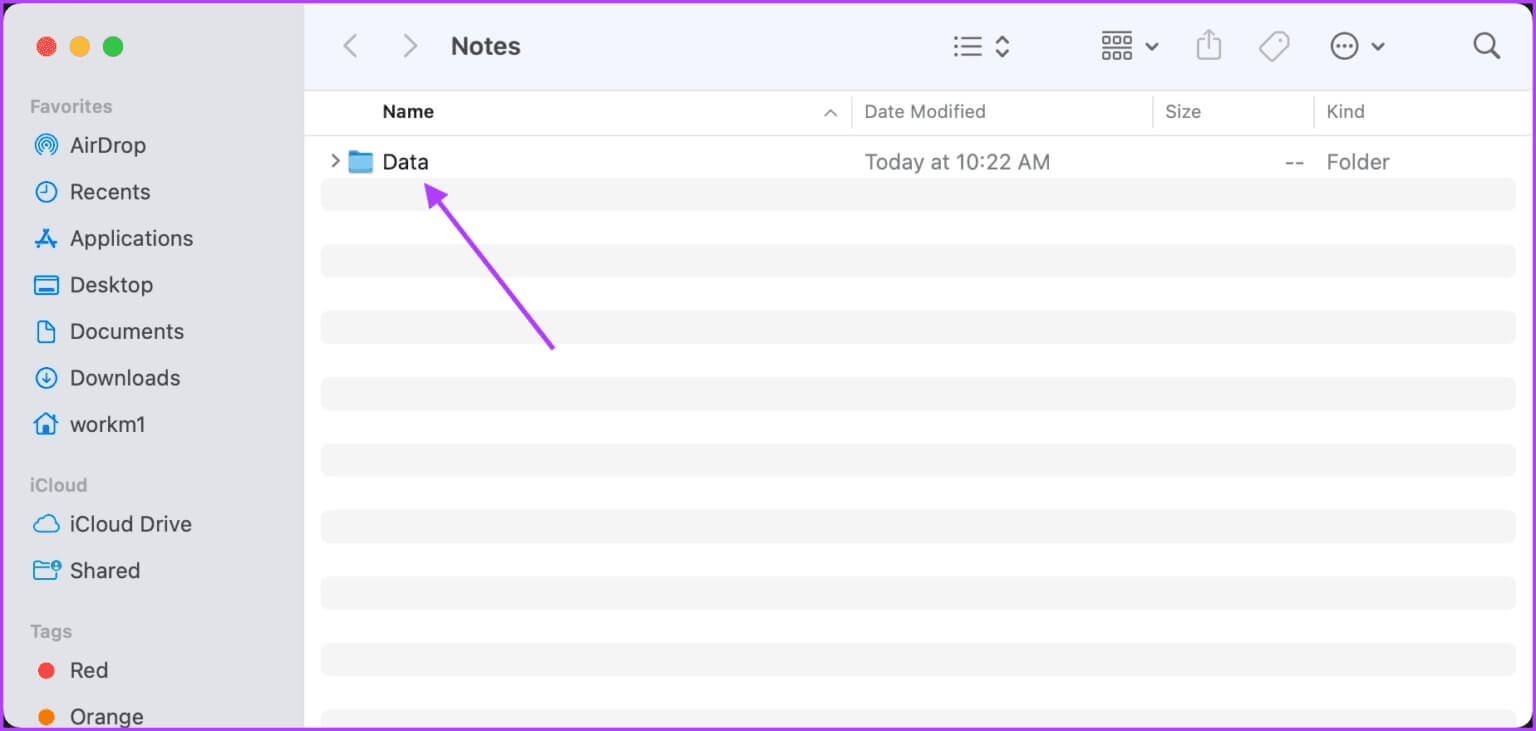
4. Nyalakan ICLOUD SYNC
Sekarang setelah Anda menghapus file perpustakaan Apple Notes lama, Anda dapat mengaktifkan sinkronisasi iCloud untuk menyelaraskan semua catatan yang belum disimpan di Mac Anda.
Perlengkapan 1: Klik menu apel di sudut kiri atas layar dan kemudian buka Preferensi Sistem.

Perlengkapan 2: في Jendela Preferensi Sistem , Klik Tombol ID Apple di pojok kanan atas.
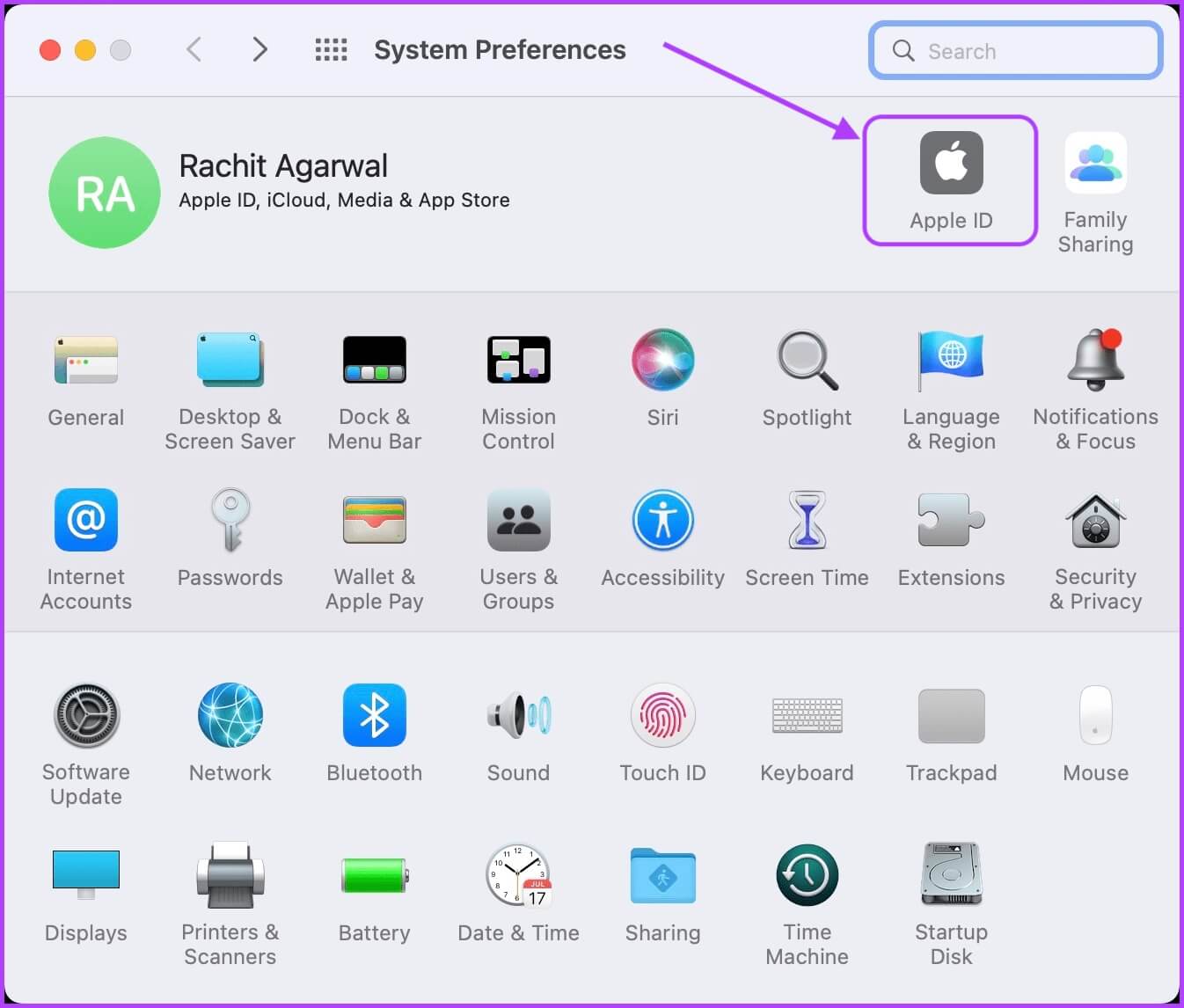
3: Aktifkan kotak centang di sebelah Aplikasi Catatan Apple Untuk memulai sinkronisasi iCloud.
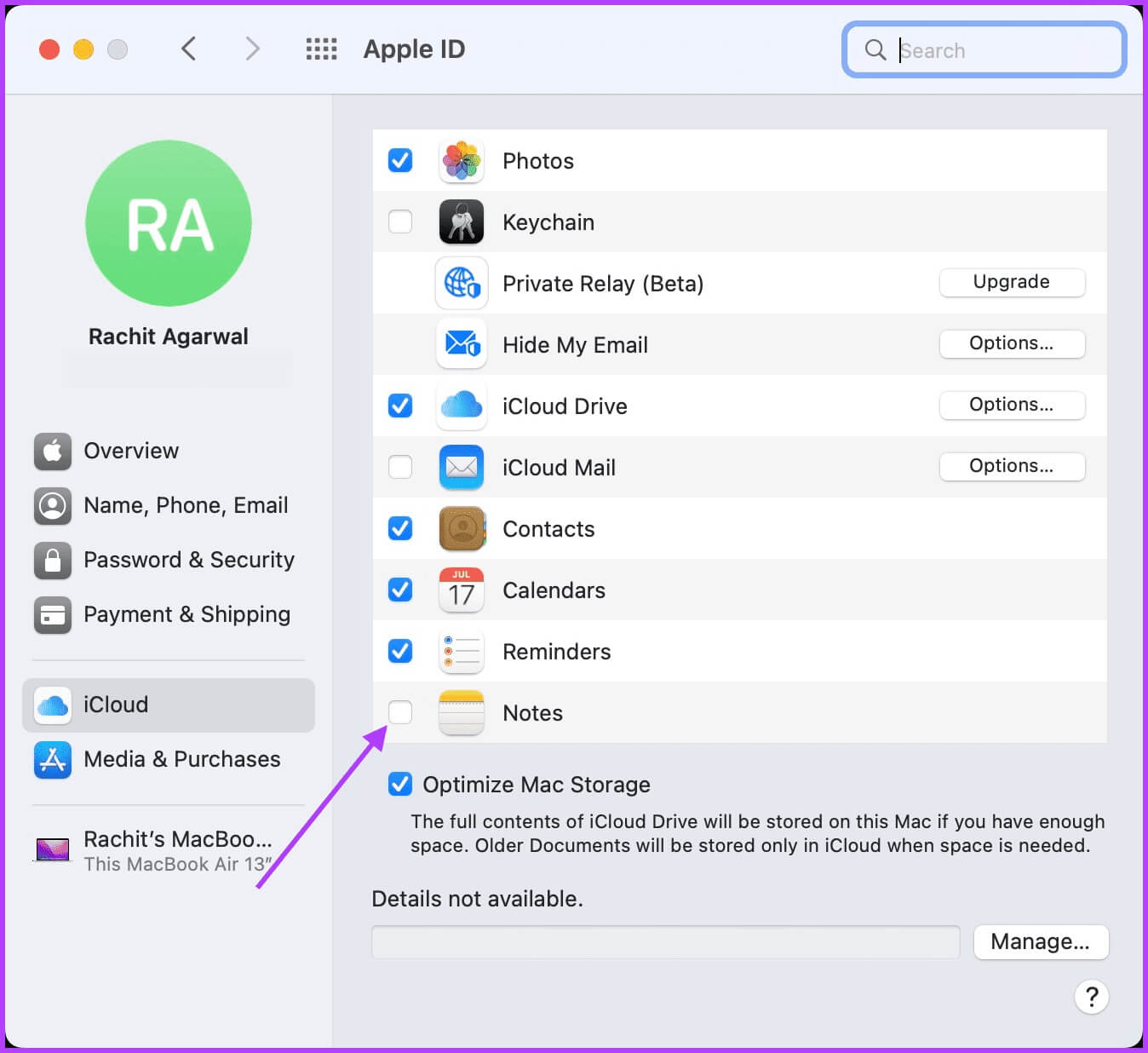
5. Keluar dari APPLE Notes Apps
Setelah melakukan semua perubahan, pastikan untuk menutup paksa aplikasi Apple Notes. Ini akan memastikan bahwa Mac Anda membuka salinan aplikasi yang baru saat Anda meluncurkan aplikasi Apple Notes.
Perlengkapan 1: Klik menu apel di sudut kiri atas layar dan ketuk Opsi Paksa Keluar.
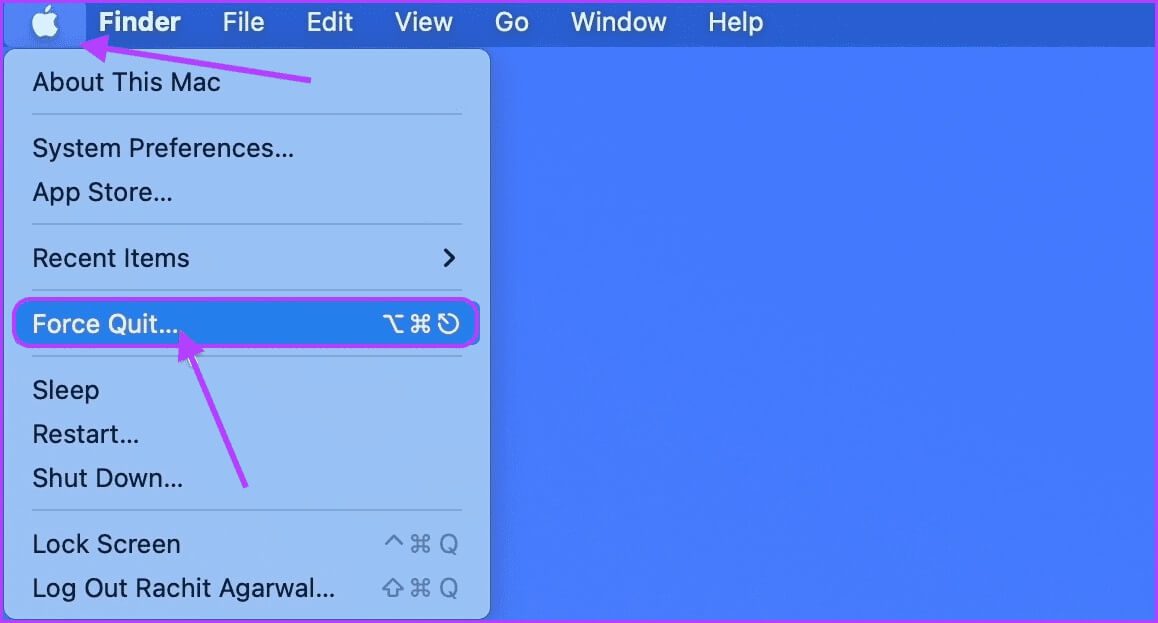
Perlengkapan 2: Menemukan Catatan Apple من Daftar aplikasi yang terbuka dan klik Tombol Keluar Paksa untuk mengakhiri aplikasi.
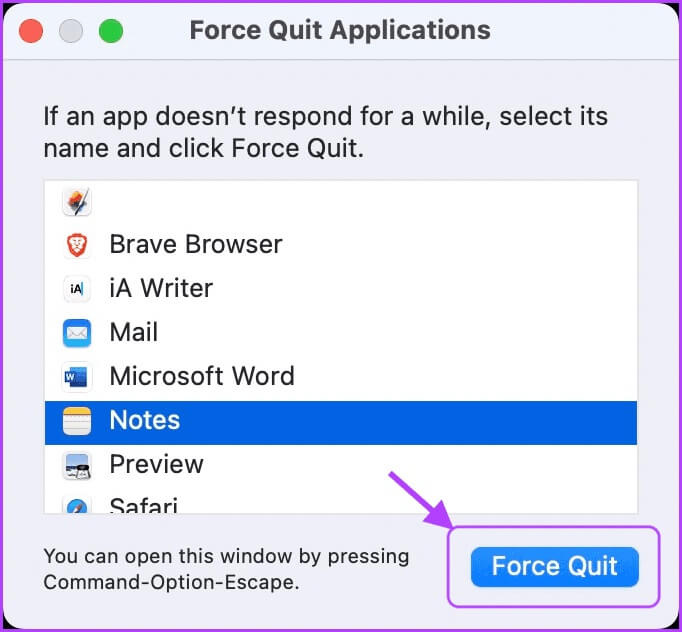
Perhatikan bahwa jika Apple Notes tidak muncul dalam daftar aplikasi, itu sudah dihentikan. Dalam hal ini, Anda tidak perlu melakukan langkah ini.
Mulai ulang MAC
Sebelum meluncurkan app Apple Notes di Mac Anda, mulai ulang Mac Anda sekali agar semua perubahan yang Anda buat diterapkan. Untuk memulai ulang Mac Anda, klik menu apel di sudut kiri atas layar dan ketuk Opsi boot ulang.
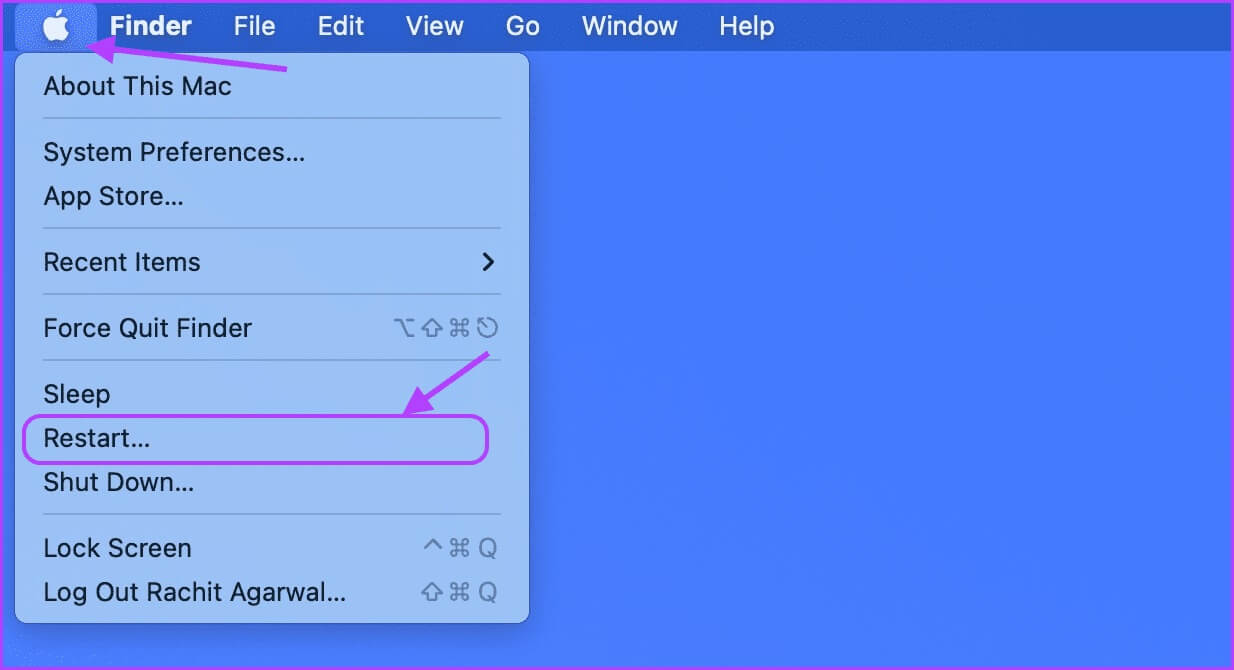
Perbaiki Masalah yang Dinonaktifkan Catatan APPLE di MAC
Kerusakan aplikasi Notes yang berulang dapat membuat frustrasi, terutama saat Anda mencoba menyelesaikan beberapa pekerjaan. Kami harap panduan pemecahan masalah ini membantu Anda memperbaiki Apple Notes yang mogok di versi Mac, dan aplikasi Apple Notes Anda berfungsi dengan baik sekarang.